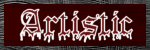Para este tutorial necesitaremos el siguiente material:
El bello Scrap Thinking Pink de la Carolitas Designz, lo puedes descargar AQUÍ
Uno de los tubos maravillosos de © Suzanne Woolcott, y puedes comprar los tubos y la licencia AQUÍ.
La máscara WSL_Masck 178 la puedes descargar AQUÍ.
Empezamos:
1.- Abrimos una nueva capa de trama de 500 x 500 pixeles.
2 .- Copiar y pegar como nueva capa el papel 2, ahora van a las máscaras / nueva máscara / a partir de de una imagen, y aplicar la máscara en la capa de papel. Luego vaya a máscaras / eliminar la máscara, y entonces redimensionar esta capa al 120%.
3.- Copiar y pegar como nueva capa Pink frame2, redimensionamos al 40%, con su varita mágica de selección en el marco, ir a la selección / modificar / expandir 4. A continuación, copia y pega como nueva capa de papel 4, ir a la selección / invertir y luego Editar / cortar, mover la capa de papel debajo de la capa del marco.
4.- Copiar y pegar como nueva capa Pink ivy, redimensionamos al 30%, luego ajuste nitidez enfocar , imagen espejo y acomodamos como puedes ver en mi diseño final.
5.- Copiar y pegar como nueva capa Butterfly4, redimensionamos al 15 %, luego ajuste nitidez enfocar y acomodamos como puedes ver en mi diseño final.
6.- Copiar y pegar como nueva capa la gorjuss de © Suzanne , redimensionamos al 80%, capa duplicar capa, una la colocamos detrás del marco y la otra encima del marco, con la herramienta borrador vamos a borrar lo que sobra de la muñeca, esto lo hacemos con la muñeca que están encima del marco y acomodamos puedes ver en mi diseño final.
7.- Copiar y pegar como nueva capa Flower1 y Flower2, redimensionamos al 20%, luego ajuste nitidez enfocar y acomodamos como puedes ver en mi diseño final.
8.- Copiar y pegar como nueva capa Butterfly2 redimensionamos al 10%, luego ajuste nitidez enfocar y acomodamos como puedes ver en mi diseño final.
9.- Copiar y pegar como nueva capa Bear1 redimensionamos al 20% %, luego ajuste nitidez enfocar y acomodamos como puedes ver en mi diseño final.
10.- Copiar y pegar como nueva capa Ribbon01, redimensionamos al 20%, luego ajuste nitidez enfocar y acomodamos como puedes ver en mi diseño final.
11.- Ahora vamos a aplicar sombra a todas las capas con los siguientes valores 3/3/35/2 color #421625.
12.- Fusionar todas las capas visibles, y añadir sello de diseñadora
17. Escribe tu nombre, yo he usado la fuente Cansellarist, tamaño 35. Aplica sombra.
Guardamos como PNG.
Tutorial terminado.
Esperamos que les guste este Tutorial.
Nos encantaría ver todos los resultados, si quieres puedes enviarnos sus diseños con los resultados de este tuto a mymtutoriales@gmail.com.
Este tutorial fue creado y realizado por Maryana Trespalacios el día 4 de Octubre de 2009, y cualquier parecido con cualquier otro tutorial es totalmente casualidad.
Maryana y Mariel © M&M Tutoriales
El próximo 19 de Octubre celebramos el
"Día Internacional del Cáncer de Mama"
Esta obra está bajo una licencia de Creative Commons